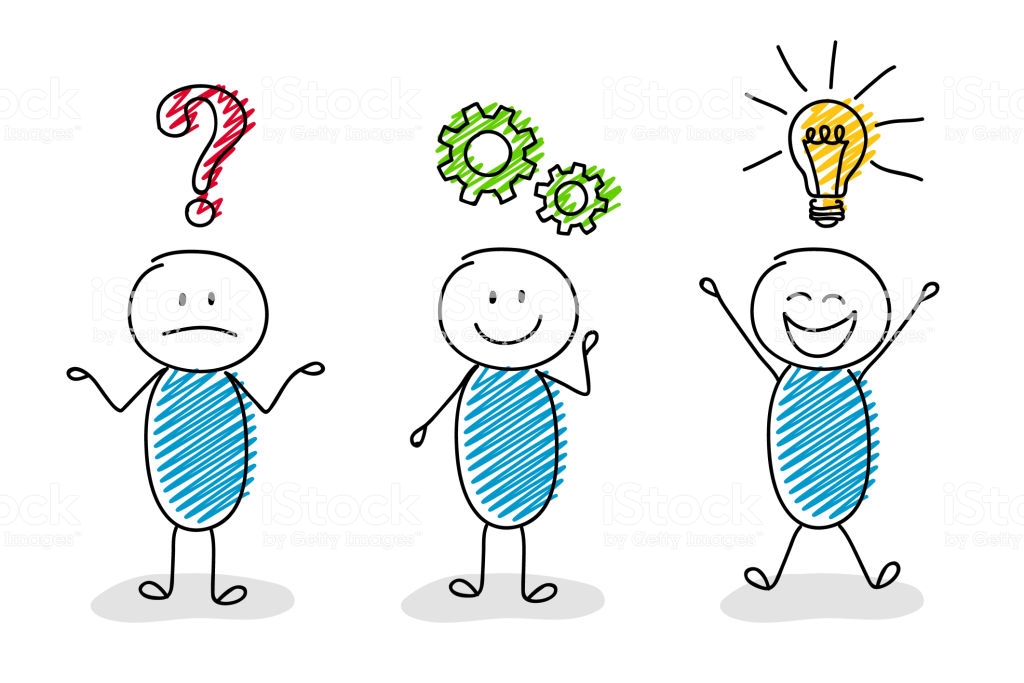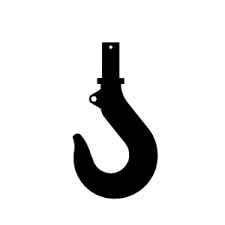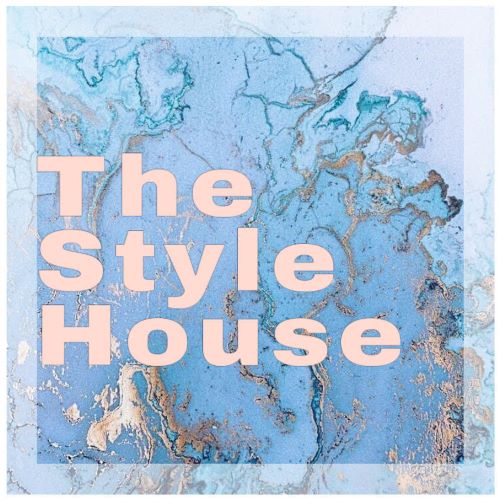MANTENIMIENTO DE HARDWARE DE UNA COMPUTADORA
En relación a esta monografia, surge por la necesidad de mantener en buen estado el funcionamiento y rendimiento óptimo de mi ordenador personal, la ejecución de esta investigacion monográfica ayudará a mejorar el nivel de rendimiento de las computadoras, no solamente de los autores sino en general de todas las personas que cuentan con un PC en su hogar o trabajo; en el recorrido de esta monografia conoceremos el cómo darle un mantenimiento eficaz a nuestro computador.
La siguiente monografía se ha realizado pensando en la necesidad de que el mantenimiento es imprescindible para nuestros ordenadores, por que las computadoras tienen esta necesidad de recibir mantenimiento de parte del usuario o del Técnico especializado en mantenimiento del PC, puesto que es importante y necesario para el buen funcionamiento y alargue de su vida útil.
MANTENIMIENTO DEL HARDWARE
El Mantenimiento Preventivo para hardware es un tipo de mantenimiento que nos permite tomar acciones para prevenir el deterioro de nuestro PC; lejos de lo que la mayoría de la gente cree, no es sólo una acción de limpieza del polvo, sino una dinámica de métodos y sanas costumbres que ejercitándolas brindan grandes satisfacciones.
-
I. CONOCER LA PC
-
1. LA TARJETAMADRE
Es el componente principal del ordenador. En ella se conectan e insertan varios dispositivos, como: tarjeta de video, buses de datos, jumpers, conectores ATX, el procesador y entre otros.
-
2. LA MEMORIA RAM
La memoria es uno de los componentes principales del PC. Su función es la de almacenar datos e instrucciones de forma temporal, y de ahí la razón de su nombre con la analogía biológica. Las más modernas son las DDR2 con una variedad de capacidades.
-
3. EL PROCESADOR
Es el comandante en el PC. Quien marca el ritmo de trabajo, el cerebro. Es tan importante como la placa base. La velocidad del mismo no lo define todo. Es menester que esté acompañado de un buen sistema de video, memoria y modem, para hacerlo trabajar óptimamente. Los microprocesadores son, sin duda, el "cerebro" del ordenador. Internamente se divide en dos apartados: la UC (unidad de control) que gobierna todos los procesos y la ALU (Unidad Aritmético-Lógica) que se encarga de todas las operaciones y cálculos. También cuenta con una serie de registros así como, a partir de un determinado nivel de micro, con memoria caché propia. Existen de diferentes velocidades y marcas, unos con pines y otros a contacto.
-
4. EL COOLER DEL PROCESADOR
Ventila el microprocesador para evitar la elevada temperatura del mismo, para que en lo posterior no se sobrecaliente y luego se malogre.
-
5. EL DISIPADOR DEL MICRO
Es un dispositivo que al igual que el cooler refrigera al microprocesador, manteniéndolo refrescado.
-
6. EL DISCO DURO
Un disco duro es un dispositivo hermético en cuyo interior se encuentran los platos donde se guarda la información y unas cabezas para leer o escribir sobre ellos. Además, existen dos motores, uno encargado de hacer girar el disco y otro para el movimiento de las cabezas. El conjunto se complementa con una electrónica capaz de sincronizar los dos motores, acciones de las cabezas, procesos de lectura/escritura y codificación/decodificación de información y memoria. Existen de diferentes marcas y capacidades de almacenamiento.
-
7. LA TARJETA DE VIDEO
Se trata de uno de los componentes principales del PC. Dado que el monitor es el medio por excelencia de comunicación maquina-usuario. En cuanto a su conexión física, la tarjeta de video puede ir en una ranura como cualquier otra; aunque existen ranuras dedicadas a tal fin: AGP.
-
8. LA FUENTE DE ALIMENTACIÓN
Es una caja metálica situada en la parte trasera del Gabinete, encargada de suministrar energía eléctrica a la Motherboard y a los dispositivos instalados en la PC. Su función es adaptar la tensión eléctrica de la línea domiciliaria (220 v) a las tensiones eléctricas que necesitan sus componentes para trabajar correctamente.
-
9. EL FLOPPY
Estos dispositivos permiten leer y grabar unidades de disco flexible que el usuario podrá intercambiar con otras máquinas. El abaratamiento de otros soportes de información ha relegado a las disqueteras a una mera interfaz entre el disco duro y el usuario, pero, sería impensable disponer de un PC carente de disquetera. Hoy en día las disqueteras están pasando a la historia, ya que se están creando dispositivos de almacenamientos más modernos y confiables; algunas computadoras ya no vienen con disqueteras.
-
10. EL MONITOR
Sirve como dispositivo de salida para recibir mensajes del computador. Existen de dos tipos, los de pantalla LCD y las CTR que están pasando a la historia.
-
11. EL TECLADO
Es un dispositivo que nos permite digitar datos y enviarlas al procesador y para que aparezcan en la pantalla. Este dispositivo pertenece a los de entrada. Existen un sin fin de variedades de teclados hoy en día.
-
12. EL MOUSE
Es también un dispositivo de entrada, ha de dos tipos: los mecánicos y los ópticos; con conectores seriales, USB y los que están de moda, los inalámbricos; y de diferentes modelos.
-
13. EL GABINETE
Es en donde se almacenan los dispositivos, tales como: el microprocesador, la memoria, la tarjeta madre, el disco duro y entre otros; hay de dos tipos estándar: las AT y las ATX.
-
II. MATERIALES,HERRAMIENTAS Y MESA DE TRABAJO
Para el Mantenimiento Preventivo se tiene que contar con materiales de limpieza, herramientas de de ensamblaje y una mesa de trabajo, la cual preferentemente no debe de ser conductora, o sea no debe ser una mesa metálica; se debe de tener el área o mesa de trabajo libre de polvo y estorbos. Todo esto para poder facilitar el trabajo. Lo más importante es estar calmado y tranquilo.

-
III. DESCONEXIÓN DE LO CABLES
El cable de entrada de energía eléctrica debe ser desconectado de la fuente del PC. Todos los aparatos que se conectan al equipo deben estar apagados. Los cables que llegan de los periféricos al PC también deben desconectarse. La manipulación de PC tanto para reparación o mantenimientos preventivos debe hacerse en la medida de lo posible con zapatos aislantes o pulseras antiestáticas. No es necesario apretar demasiado los conectores de los cables periféricos que se acoplan por la parte de atrás al PC cuando se reconectan, pues eso propicia el desprendimiento de los tornillos de los conectores del PC.
Si una persona no está bien enterado de las partes del computador, en todo momento debe hacer uso del Bolck de Notas, para saber el lugar de los dispositivos, como: cables, tarjetas, jumpers, etc., todo esto para que después no tenga dificultades de ensamblado.

-
IV. LIMPIEZA PROFUNDA
Para retirar el polvo te recomendamos utilizar el blower que es capaz de lanzar un chorro de aire. Si utilizas una aspiradora tienes que utilizar una brocha o pincel para ayudar en la remoción de grumos (combinación de polvo, grasa o polvo y humedad) teniendo precaución en el movimiento de los mismos para no dañar componentes o aflojar los cables. Con el soplador inyecta aire por todos los sectores. Hay que revisar los conectores internos del PC (puntos en donde se enchufan cables), para asegurarse que no están flojos. Igual procedimiento es aplicable a las placas y módulos de memoria RAM(los malos contactos pueden producir bloqueos y reseteo del PC). La limpieza profunda se le llama a la acción de limpiar todos los componentes del ordenador, desarmando todo el gabinete y limpiar los dispositivos uno por uno.

-
V. LIMPIESA DE LA PLACA MADRE
La limpieza es sencilla; primeramente se debe remover el polvo y la pelusa de la base de la tarjeta con ayuda de una brocha, y por último se debe retirar todo el polvo se debe utilizar el blower, pero antes de esto, se tiene que fijar bien los jumpers o puentes de configuración.

-
VI. LIMPIEZA DE LA MEMORIA RAM
La memoria se debe de limpiar por la superficie con una brocha, y luego utilizar el borrador par retirar las manchas de los contactos de cobre de la memoria RAM.

-
VII. LIMPIEZA DEL DISCO DURO
El mantenimiento del disco duro debe ser aplicado con mucha normalidad, lo único que se tiene que hacer es limpiar por la parte externa con un a tela empapado en alcohol isopropílico y por el lado de los pines con un pincel; no se recomienda abrirla, salvo cuando se requiera hacerle una reparación.

SEÑALES DE FALLA FÍSICA EN EL DISCO DURO
Como sabemos que el aprender a identificar las señales de desperfecto físico de un disco duro lleva tiempo, aquí unas píldoras al respecto para que el aprendizaje sea mas rápido. Un disco duro usualmente tiene una falla física cuando:
1. Se oye un ruido metálico continuo proveniente de su interior, lo que equivale a que los cabezales de lecto-escritura han aterrizado sobre las superficies de los platos.
2. Se oye una especie de tap tap rápido y seguido, equivalente al recorrido que los cabezales hacen por leer las pistas de afuera hacia adentro de las superficies de los platos. El BIOS lanza el mensaje "error leyendo el driver C". La causa es: que la sustancia magnética que retiene los datos se está degradando.
El problema podría solucionarse con el particionamiento y formato del disco. Si no es posible hacerlo, el disco está perdido.
3. El disco arranca a veces. Algo está flojo en el disco: los tornillos de la placa electrónica o el cable de señales o el conector de alimentación eléctrica del disco.
4. El disco no gira y se calienta bastante. El circuito electrónico ha entrado en corto y a menos que se consiga una placa equivalente de reemplazo, no se podrá reparar.
5. Cuando huele a quemado por una colocación invertida del cable plano de señales.

-
VIII. LIMPIEZA DEL MONITOR
Se le puede inyectar aire por sus rejillas sin abrirlo, pues la energía residual que conserva después de apagado lo hace peligroso. Este debería destaparse solo en caso de necesitar reparación. Se recomienda utilizar una tela humedecida en jabón líquido o pasta enjabonada (ya que los equipos de cómputo usualmente se ensucian por el polvo ambiental y el contacto con las manos de los operadores) para el monitor de rayos catódicos; con respecto al monitor LCD, se tiene que limpiar la parte de al pantalla con un paño de limpieza de la cara (pañuelos que usan las mujeres en su cuidado), y en la parte de la carcasa se debe limpiar con pasta enjabonada.

-
IX. LIMPIEZA DEL TECLADO
Voltéalo boca abajo e inyecta aire entre sus teclas para retirar el polvo y cuerpos extraños. No es necesario retirar las tapas de las teclas del PC para lavarlas, su reposición genera bastantes fallas mecánicas (se pueden limpiar pasando entre ellas un pañuelo humedecido con jabón líquido).
No es necesario retirar las teclas para limpiarla, porque su reposición provoca bastantes fallas mecánicas.

-
X. LIMPIEZA DEL MOUSE
El mouse acumula polvo y grasa de la mano del operador que se sitúa en los rolletes y ejes de movimiento del cursor. Para retirarlos hay que abrir el mouse y limpiar los rodillos y ejes con un hisopo humedecido en alcohol isopropílico, y a la esfera se le tiene que limpiar con un paño humedecido también en alcohol isopropílico. La necesidad de la limpieza es evidente cuando se trata de mover el cursor y este se 'pega' o paraliza en la pantalla del PC. Cuando la suciedad esté fuertemente impregnada en lo rodillos se debe quitar con una cuchilla o con un destornillador plano, siempre haciéndolo con precaución de no rayar o desalinear los rodillos.
En cuanto al mouse óptico se le debe aplicar la limpieza al lente con un hisopo humedecido con alcohol isoprpílico. Mantener siempre limpio el pad (o alfombrilla donde se usa el mouse; esto es válido para cualquier tipo de mouse).

-
XI. LIMPIEZA DE LA FUENTE DE ALIMENTACIÓN
La fuente de energía de la computadora retiene la mayor cantidad de polvo por lo que hay que soplar por sus rejillas y por la cavidad del extractor del aire. Cuando se limpia el cooler de la fuente se debe impedir que el ventilador gire, obstruyendo con un desarmador otro objeto que impida su rotación, para eliminar el polvo y las pelusas se debe utilizar brochas, hisopos, pinceles y por último el blower.

- XII. LIMPIEZA DE FLOPPY
Para limpiar los cabezales del floppy utiliza un disquete de limpieza para floppy. Si sospechas que un cuerpo extraño se ha quedado en su interior (como una etiqueta adhesiva, grapa, clip o resorte de un disquete) tienes que abrirlo para extraer el cuerpo extraño. Si se trata de un Floppy que trabaja en un ambiente polvoriento (a ras del piso por ejemplo), hay que abrirlo para limpiarlo y lubricarlo. Abre la ventana del floppy e introduce aire por ahi.

Normalmente no se debe abrir salvo en los casos que mencionaremos más adelante. La bandeja debería limpiarse con un paño humedecido en alcohol isopropílico para retirar el polvo y suciedad a fin de disminuir la flotación de partículas cuando lee o escribe en un CD. Si el ambiente de trabajo es polvoriento (o cuando hace mucho tiempo la unidad no ha recibido mantenimiento), será necesario abrirla para limpiarla y lubricarla.
La limpieza lente consiste en: limpiar con cuidado el lente láser (toma nota que está sostenido por un soporte flotante muy delicado). Se puede limpiar con un palillo medicinal con algodón en la punta humedecido con alcohol. Esta operación es delicada y no debe hacerse si no se tiene un pulso firme ya que una fuerza indebida en el lente lo puede estropear. Los rieles por los que se desliza la bandeja deben lubricarse así como los piñones plásticos que están a la vista. Existen unos discos especialmente diseñados para limpiar los lentes de este tipo de unidades.
Temas relacionados:
También te puede interesar
Esta web se reserva el derecho de suprimir, por cualquier razón y sin previo aviso, cualquier contenido generado en los espacios de participación en caso de que los mensajes incluyan insultos, mensajes racistas, sexistas... Tampoco se permitirán los ataques personales ni los comentarios que insistan en boicotear la labor informativa de la web, ni todos aquellos mensajes no relacionados con la noticia que se esté comentando. De no respetarse estas mínimas normas de participación este medio se verá obligado a prescindir de este foro, lamentándolo sinceramente por todos cuantos intervienen y hacen en todo momento un uso absolutamente cívico y respetuoso de la libertad de expresión.
No hay opiniones. Sé el primero en escribir.